Grafana - Eine Open -Source -Software für Analytics und Überwachung
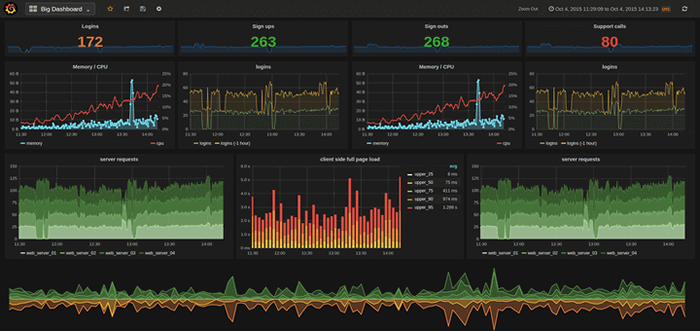
- 1980
- 554
- Levke Harnapp
Grafana ist eine Open-Source-Feature-Feature, leistungsstarke, elegante und hochtreffliche Analyse- und Überwachungssoftware, die auf Linux, Fenster Und Mac OS. Es handelt sich um eine De -facto -Software für Datenanalysen, die bei verwendet wird Paketüberfluss, Ebay, Paypal, Uber Und Digitaler Ozean - Nur um nur einige zu erwähnen.
Es unterstützt 30+ Open Source sowie kommerzielle Datenbanken/Datenquellen einschließlich Mysql, PostgreSQL, Graphit, Elasticsarch, Opententsdb, Prometheus Und InfluxDB. Sie können tief in große Mengen an Echtzeit-Betriebsdaten eintauchen. Visualisieren, Abfragen, Benachrichtigungen und erhalten Sie Einblicke aus Ihren Metriken von verschiedenen Speicherorten.
Lesen Sie auch: So installieren Sie die PIWIK -Software (Google Analytics) in Linux
Wichtig, Grafana Ermöglicht die Einrichtung mehrerer, unabhängiger Organisationen, wobei jede eigene Nutzungsumgebung (Administratoren, Datenquellen, Dashboards und Benutzer) mit sich bringen kann.
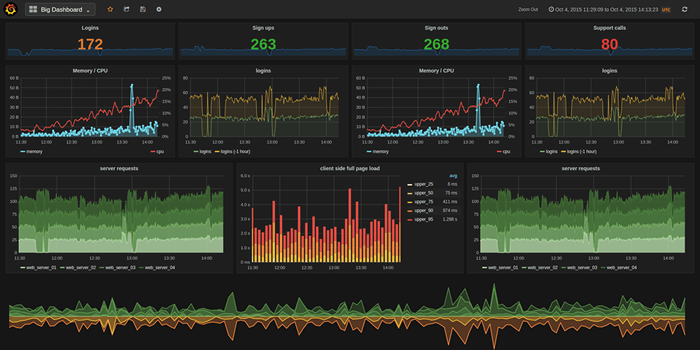 Die Überwachungssoftware von Grafana Analytics
Die Überwachungssoftware von Grafana Analytics Grafana -Funktionen:
- Elegante Grafiken für die Datenvisualisierung.
- Schnelle und flexible Grafiken mit zahlreichen Optionen.
- Dynamische und wiederverwendbare Dashboards.
- Es ist mit Hunderten von Dashboards und Plugins in der offiziellen Bibliothek hoch erweiterbar.
- Unterstützt die Einstellungen von Power Users.
- Unterstützt Multi -Mieter, richten Sie mehrere unabhängige Organisationen ein.
- Unterstützt die Authentifizierung über LDAP, Google Auth, Grafana.com und github.
- Unterstützt Benachrichtigungen über Slack, Pagerduty und mehr.
- Bemerkenswerterweise unterstützt die Zusammenarbeit durch das Teilen von Daten und Dashboards über Teams hinweg und vieles mehr.
Eine Online -Demo steht Ihnen vor der Installation zur Verfügung Grafana Auf Ihrer Linux -Verteilung.
Demo -URL: http: // spiele.Grafana.org/
In diesem Artikel werden wir erklären, wie man installiert Grafana - Datenvisualisierung und Überwachung Software auf Centos, Debian Und Ubuntu Verteilungen.
Installieren Sie Grafana in Linux -Systemen
1. Wir werden installieren Grafana von seinem Beamten Yum oder GEEIGNET Repositories, damit Sie es mit Ihrem Standardpaket -Manager aktualisieren können.
Installieren Sie Grafana auf Debian und Ubuntu
$ echo "Deb https: // packagecloud.IO/Grafana/Stable/Debian/Stretch Main "| sudo tee -a/etc/apt/Quellen.Listen Sie $ curl https: // packagecloud auf.IO/GPG.Schlüssel | sudo apt-key add-$ sudo apt-get update $ sudo apt-Get Installieren Sie Grafana
Installieren Sie Grafana auf Centos, Rhel und Fedora
# echo "[grafana] name = grafana baseUrl = https: // packagecloud.IO/Grafana/Stable/El/7/$ Basearch repo_gpgcheck = 1 aktiviert = 1 gpgcheck = 1 gpgkey = https: // packageCloud.IO/GPG.Schlüssel https: // Grafanarel.S3.Amazonawen.com/rpm-gpg-key-grafana sslverify = 1 sslcacert =/etc/pki/tls/certs/ca-bundle.crt "| sudo tee /etc /yum.Repos.D/Grafana.Repo # yum installieren Sie Grafana
2. Nach der Installation Grafana, An den folgenden Stellen finden Sie wichtige Dateien:
- Installiert Binärd /usr/sbin/grafana-server
- Installiert init.D Skript an /etc/init.D/Grafana-Server
- Erstellt die Standarddatei (Umgebungsvars) an /etc/Standard/Grafana-Server
- Installiert die Konfigurationsdatei nach /etc/Grafana/Grafana.Ini
- Installiert den Systemd -Dienstnamen Grafana-Server.Service
- Die Standardkonfiguration legt die Protokolldatei auf /var/log/grafana/grafana.Protokoll
- Die Standardkonfiguration gibt einen SQLite3 dB an /var/lib/grafana/grafana.db
- Installiert HTML/JS/CSS und andere Grafana -Dateien unter /usr/share/grafana
3. Als nächstes starten Sie die Grafana Service, prüfen Sie, ob es in Betrieb ist, und ermöglichen Sie ihn zum automatischen Start wie folgt zum Auto-Start. Standardmäßig wird der Prozess als der ausgeführt Grafana Benutzer (erstellt während des Installationsprozesses) und hört auf den HTTP -Port zu 3000.
Starten Sie Grafana Server (über Systemd)
# SystemCTL Dämon-Reload # SystemCTL Start Grafana-server # systemctl Status Grafana-server # systemctl aktivieren grafana-server
Starten Sie Grafana Server (über Init.D)
# Service Grafana-Server Start # Service Grafana-Server Status # Sudo Update-RC.D Grafana-Server Standard [Über Debian/Ubuntu] # /sbin /chkconfig- [Auf CentOS/Rhel/Fedora]
4. Wenn Ihr System standardmäßig über eine Firewall aktiviert ist, müssen Sie den Port öffnen 3000 In der Firewall, um Kundenanfragen an den Grafana -Prozess zu ermöglichen.
----------- [Über Debian/Ubuntu] ----------- $ sudo ufw erlauben 3000/tcp $ sudo ufw reload ----------- [Auf CentOS/Rhel/Fedora] ----------- # Firewall-CMD --Permanent --add-Port = 3000/TCP # Firewall-CMD-Reload
5. Verwenden Sie nun die folgende URL, um auf die zuzugreifen Grafana, Dies wird zur Anmeldeseite, Benutzeranmeldeinformationen wie Benutzername: Admin Und Passwort: Admin)
http: // your-domain.com: 3000 oder http: // ip-address: 3000
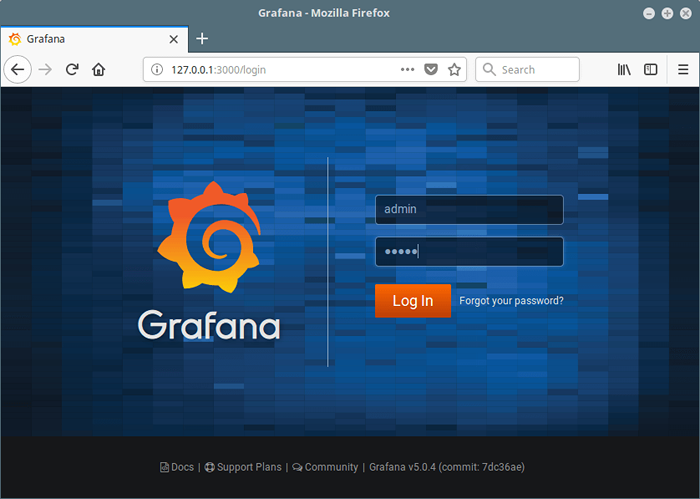 Grafana Admin Login
Grafana Admin Login 6. Nach dem Anmeldung greifen Sie auf das Home Dashboard zu, wie im Screenshot unten gezeigt.
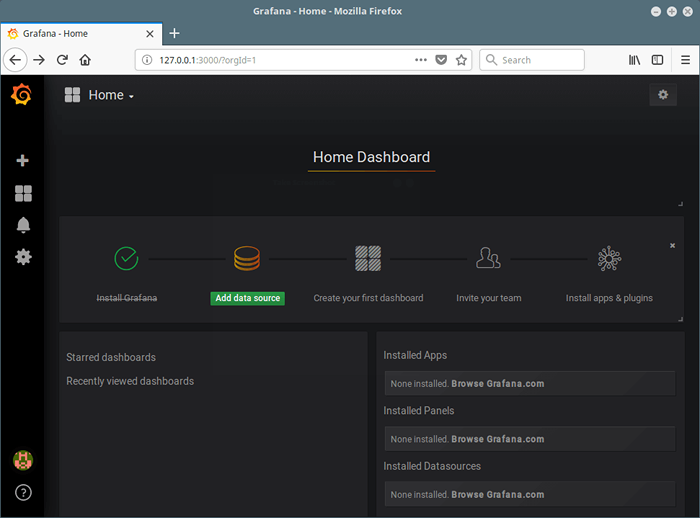 Grafana Home Dashboard
Grafana Home Dashboard 7. Fügen Sie als Nächstes eine Datenbank oder Datenquelle hinzu, klicken Sie auf “Datenquelle hinzufügen”. Zum Beispiel werden wir a hinzufügen Mysql Datenbank; Geben Sie den Datenquellennamen-, Typ- und Verbindungsparameter an. Klicken Sie dann auf Speichern und testen.
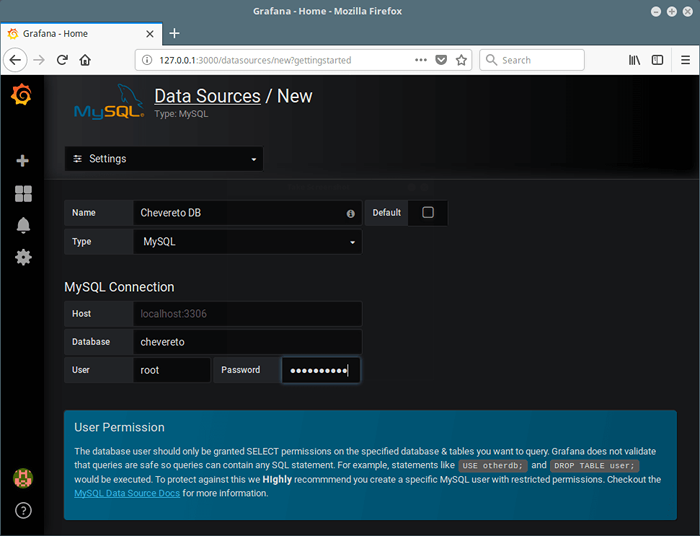 Fügen Sie die Grafana -Datenquelle hinzu
Fügen Sie die Grafana -Datenquelle hinzu Sie werden benachrichtigt, wenn die Datenbankverbindung erfolgreich ist oder sie fehlgeschlagen ist, wie im Screenshot gezeigt. Gehen Sie dann zurück zum Heim -Dashboard, um ein neues Dashboard hinzuzufügen.
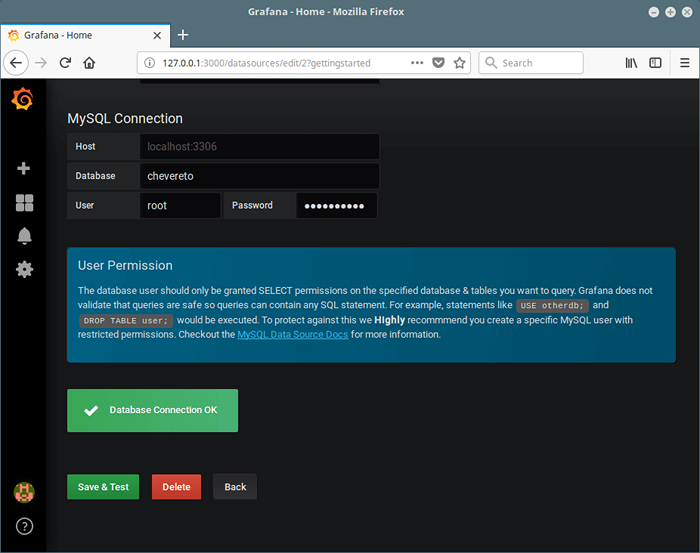 Grafana -Datenquellenverbindung
Grafana -Datenquellenverbindung 8. Von dem Heim Dashboard, klicken Sie auf Neues Dashboard Fügen Sie ein neues Panel zum Visualisieren von Metriken aus Ihrer Datenquelle hinzu.
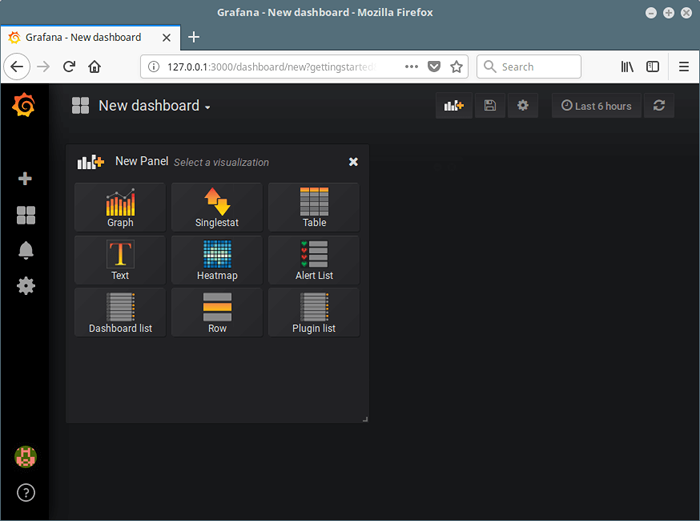 Fügen Sie Grafana neues Dashboard hinzu
Fügen Sie Grafana neues Dashboard hinzu Von hier aus können Sie weitere Datenquellen, Dashboards hinzufügen, Ihre Teammitglieder einladen, Apps und Plugins installieren, um die Standardfunktionen zu erweitern und mehr zu tun.
Weitere Informationen finden Sie auf der Grafana -Homepage: https: // grafana.com/
Grafana ist eine elegante Software für Echtzeitdatenanalysen und -überwachung. Wir hoffen, dass Sie Grafana erfolgreich auf Ihrem Linux -System installiert haben, ansonsten verwenden Sie das folgende Feedback -Formular, um Fragen zu stellen oder Ihre Gedanken darüber zu teilen.
- « So installieren Sie PHP 5.6 auf Centos 7
- Nützliche Linux -Befehlszeilen -Bash -Verknüpfungen, die Sie wissen sollten »

